Brak sygnału lub brak łączności to duży problem dla telefonów komórkowych. Użytkownicy chcą mieć możliwość korzystania z najbardziej podstawowej funkcji telefonu komórkowego - wykonywania połączeń - kiedy tylko chcą. Podczas gdy w niektórych obszarach występują problemy z łącznością, z którymi prawie nie możemy nic poradzić, niektóre telefony zaczynają brakować sygnału, nawet jeśli sieć jest dostępna. Jest to problem związany z telefonem i w tym przypadku nie możemy obwiniać sieci.
Niektórzy z naszych czytelników, zwłaszcza użytkownicy Samsunga, często narzekali na brak sygnałów w swoich telefonach. Próbują nawiązać połączenie i dowiadują się, że w ogóle nie ma sygnału, lub pojawiają się wyskakujące okienko z napisem „Niezarejestrowany w sieci”. Problemy te można rozwiązać, gdy są bardzo rzadkie i nie trwają długo, ale jeśli zdarza się to bardzo często, mogą stać się wyjątkowo denerwujące dla użytkowników.
Chociaż jest to jeden z najczęstszych błędów, które możesz zauważyć, gdy masz do czynienia z brakiem sygnału w Androidzie, inne błędy to „Błąd podczas wyszukiwania sieci”, „Twoja karta SIM nie pozwala na połączenie z tą siecią” i „Wyszukaj sieć automatycznie”. lub „tylko połączenia alarmowe”
Przeczytaj także: Jak wyłączyć Apple odnawianie muzyki na Androidzie
Identyfikacja problemu - karta SIM lub urządzenie z Androidem
Przed rozpoczęciem rozwiązywania problemu w telefonie zaleca się sprawdzenie, czy karta SIM działa poprawnie na innym urządzeniu. Możesz używać telefonu znajomego lub dowolnego innego smartfona lub tabletu w rodzinie. Pomoże to ustalić, czy problem leży w sieci, czy w telefonie. Jeśli karta SIM zachowuje się prawidłowo, a Ty możesz nawiązywać i odbierać połączenia oraz wysyłać wiadomości bez żadnych problemów z innego urządzenia, problem leży w urządzeniu, którego używasz. W przeciwnym razie możesz skontaktować się z dostawcą karty SIM, jeśli karta SIM nie działa również w innym telefonie.
Jest to kluczowy krok, który pomoże ci zrozumieć, czy problem dotyczy telefonu, czy nie. Gdy zaczniemy rozwiązywać problemy z telefonem, po wielu krokach nie ma sensu identyfikować sieci jako problemu. Gdy telefon zostanie zidentyfikowany jako problem, problem może być związany z oprogramowaniem telefonu lub sprzętem. Oto możliwe rozwiązania tego problemu.
Rozwiązania problemu braku sygnału w urządzeniach Samsung Galaxy S, Galaxy Note, LG G, Nexus i innych urządzeniach z Androidem
Rozwiązanie 1: Uruchom ponownie urządzenie
Najlepszym i najbardziej pomocnym rozwiązaniem tego problemu jest ponowne uruchomienie urządzenia. Po ponownym uruchomieniu urządzenie odświeża system, a urządzenie od nowa szuka sieci. Zwykle jest to pomocne, chociaż problem można rozwiązać tylko tymczasowo, a może się powtórzyć w późniejszym czasie. Dla osób, które często nie napotykają tego problemu, ponowne uruchomienie może być szybkim i łatwym rozwiązaniem.

Rozwiązanie 2: Przełącz tryb samolotowy
Wielu czytelników uznało to za pomocne rozwiązanie i pomaga w szybkim rozwiązaniu problemu. Aby przełączyć tryb samolotowy, pociągnij w dół cień powiadomień telefonu i poszukaj ikony trybu samolotowego. Stuknij ikonę, aby włączyć tryb. Poczekaj 30 sekund i ponownie dotknij ikony, aby wyłączyć tryb.
Gdy telefon wyjdzie z trybu samolotowego, spróbuje ponownie wyszukać sieci.

Rozwiązanie 3: Sprawdź kartę SIM
Czasami, gdy karta SIM nie jest prawidłowo włożona, może pojawić się problem braku sygnału lub błąd pojawiający się na ekranie. Aby rozwiązać ten problem, wyłącz telefon i wyjmij kartę SIM. Teraz włóż kartę ponownie i upewnij się, że jest prawidłowo włożona. Jeśli wydaje się, że karta SIM porusza się w metalowym wsporniku, istnieje możliwość, że ruch spowoduje utratę połączenia i wystąpi problem z brakiem sygnału.
Jeśli zauważysz, że karta SIM często się porusza, zanieś telefon do producenta, aby sprawdzić, czy coś da się zrobić i czy telefon jest objęty gwarancją, czy można dokonać wymiany. Możesz także spróbować użyć kawałka papieru na karcie SIM, aby bezpiecznie przytrzymać ją na swoim miejscu.
Rozwiązanie 4: Wybierz sieć komórkową automatycznie
Wszystkie urządzenia z Androidem mogą łatwo wypróbować to rozwiązanie. Sieć komórkowa zostanie automatycznie wybrana przez urządzenie i powinno pomóc w rozwiązaniu problemu. Aby wybrać sieć komórkową, wykonaj następujące czynności:
- Przejdź do menu Ustawienia urządzenia
- Wyszukaj więcej sieci i dotknij go
- Teraz dotknij Sieci komórkowe na następnym ekranie
- Stuknij w Operatorzy sieci i wybierz Wybierz automatycznie z następnego ekranu
Urządzenie zacznie automatycznie szukać sieci i spróbuje połączyć się z siecią, gdy tylko ją zidentyfikuje. To powinno pomóc ci rozwiązać problem.

Rozwiązanie 5: Prawidłowe nadawanie sygnału radiowego
Czasami telefon może napotkać problem z brakiem sygnału lub brakiem usługi, gdy sygnał radiowy nie jest emitowany zgodnie z oczekiwaniami. Aby rozwiązać ten problem, wykonaj następujące kroki:
- Otwórz telefon i wpisz * # * # 4636 # * # *. Wybierz ten numer i poczekaj na wyniki.
- Na ekranie urządzenia pojawi się menu testowe. Kliknij informacje o telefonie / urządzeniu w tym menu.
- Uruchom test ping, a następnie wybierz GSM Auto (PRL) z rozwijanej listy.
- Stuknij w Wyłącz radio
Po zakończeniu tego kroku ponownie uruchom telefon i sprawdź, czy możesz teraz połączyć się z siecią i używać telefonu do nawiązywania połączeń i wysyłania wiadomości.
Rozwiązanie 6: Zaktualizuj oprogramowanie telefonu
Oprogramowanie telefonu lub tabletu musi być aktualizowane w odpowiednim czasie, aby urządzenie działało poprawnie. Po zaktualizowaniu urządzenia nowe oprogramowanie przyniesie wiele poprawek znanych błędów lub problemów w bieżącym oprogramowaniu. Aby zaktualizować oprogramowanie w urządzeniu, wykonaj następujące kroki:
- Przejdź do menu Ustawienia swojego urządzenia
- Przewiń w dół i poszukaj O urządzeniu lub O telefonie, O tablecie. Stuknij w to.

- Stuknij w Sprawdź aktualizacje, a jeśli jakieś aktualizacje są dostępne, pobierz i zainstaluj aktualizacje.

Po zaktualizowaniu oprogramowania telefonu telefon uruchomi się ponownie automatycznie, a po ponownym uruchomieniu spróbuje połączyć się z dostępną siecią. Po podłączeniu sieci sprawdź, czy problem został rozwiązany.
Rozwiązanie 7: Nulled IMEI
Są chwile, kiedy numer IMEI urządzenia mógł być zerowany lub może występować problem z nieznanym numerem IMEI, który może prowadzić do braku sygnału lub problemu z usługą. Musisz sprawdzić, czy Twój numer IMEI został unieważniony lub uszkodzony. A jeśli problem leży w numerze IMEI, konieczne jest przywrócenie zerowego numeru IMEI.
- Wejdź do dialera swojego telefonu i wprowadź * # 06 #, który wyświetli numer IMEI twojego urządzenia. Jeśli wynik ma wartość Null, numer IMEI urządzenia jest uszkodzony i musisz podjąć niezbędne działania, aby rozwiązać ten problem.
- Aby rozwiązać problem, wybierz * # * # 197328640 # * # * z dialera urządzenia. Możesz również wybrać numer * # 197328640 #. Po wybraniu tego numeru przejdziesz do trybu poleceń w telefonie.
- Upewnij się, że wybierasz Common na swoim urządzeniu.
- Teraz wybierz pierwszą opcję, która musi być trybem testu pola (FTM). Jeśli stwierdzisz, że FTM jest włączony, wyłącz go. Po wyłączeniu FTM naciśnij przycisk Menu, a numer IMEI powinien zostać przywrócony.
- Aby wyłączyć FTM, musisz nacisnąć opcję 2 za pomocą przycisku.
- Wyjmij baterię urządzenia (jeśli masz baterię wymienną) i wyjmij kartę SIM urządzenia.
- Poczekaj dwie minuty i włóż ponownie baterię, ale nie wkładaj jeszcze karty SIM.
- Włącz urządzenie i z poziomu dialera wpisz ponownie numer * # 197328640 #.
- Przejdź do menu ekranowego Debugowanie i dotknij Sterowanie telefonem.
- Następnie musisz nacisnąć Nas Control, a następnie RRC. Ostatnim krokiem jest dotknięcie wersji RRC i naciśnięcie przycisku Wydane.
- Po wykonaniu tych kroków wyłącz telefon i włóż ponownie kartę SIM.
Włącz telefon i sprawdź, czy problem został rozwiązany.
Rozwiązanie 8: Zresetuj do ustawień fabrycznych
Jeśli żadne z powyższych rozwiązań nie zadziałało, zresetuj telefon do ustawień fabrycznych. Po zresetowaniu dowolnego urządzenia do ustawień fabrycznych przywracasz oprogramowanie do tego samego stanu, w jakim znajdował się po wyjęciu telefonu z pudełka. Ten krok usuwa wszystkie dane z telefonu, a także usuwa wszystkie aplikacje, które mogły zostać pobrane na telefon. Musisz więc utworzyć kopię zapasową wszystkich danych przed zresetowaniem urządzenia do ustawień fabrycznych.
Urządzenia z Androidem mają opcję tworzenia kopii zapasowej również w menu Ustawienia, jeśli chcesz utworzyć kopię zapasową za pomocą tej opcji, możesz to zrobić.
- Przejdź do menu Ustawienia swojego urządzenia
- Stuknij kopię zapasową i zresetuj
- Na tym ekranie możesz zaznaczyć lub odznaczyć opcję tworzenia kopii zapasowej.
- W dolnej części ekranu znajduje się przycisk przywracania ustawień fabrycznych. Naciśnij go, aby zresetować telefon do ustawień fabrycznych.

Po przywróceniu ustawień fabrycznych telefon automatycznie uruchomi się ponownie. Pozwól telefonowi połączyć się z siecią, a następnie sprawdź, czy problem został rozwiązany.
Co zrobić, gdy pojawia się „błąd podczas wyszukiwania sieci”?
Niektórzy z naszych czytelników poprosili o rozwiązanie tego błędu, który pojawia się na ekranie, gdy telefon nie ma sygnału. Ponieważ zajmujemy się wszystkimi problemami braku sygnału, sprawdźmy również, jak rozwiązać ten problem. Rozwiązanie jest unikalne dla tego problemu i wydaje się, że zadziałało w przypadku większości telefonów z Androidem.
- Przejdź do menu Ustawienia urządzenia
- Teraz wyszukaj Ustawienia sieci komórkowej i dotknij go
- Pozostając na tym samym ekranie, naciśnij i przytrzymaj klawisz zasilania i klawisz strony domowej urządzenia, aż telefon się wyłączy.
- Wyjmij baterię z urządzenia, jeśli można je wyjąć
- Teraz naciśnij i zwolnij jednocześnie przycisk home i przycisk zasilania. Zrób to 10 razy.
- Po wykonaniu tej czynności naciśnij i przytrzymaj klawisz Zasilanie i Dom przez co najmniej minutę. W ten sposób będziesz w stanie rozładować wszystkie ładunki elektrostatyczne obecne w obwodach telefonu.
- Teraz włóż ponownie baterię po wyczerpaniu wszystkich ładunków i włączeniu urządzenia.
- Nie należy zakładać tylnej pokrywy urządzenia
- Jeśli pozwala na to konstrukcja telefonu, musisz wyjąć i włożyć kartę SIM 3 razy, gdy urządzenie jest włączone. Jeśli masz dwa gniazda kart SIM, użyj tego, z którego możesz wyjąć kartę SIM bez wyjmowania baterii
- Zostaniesz poproszony o ponowne uruchomienie urządzenia
Po ponownym uruchomieniu urządzenia pozwól mu połączyć się z siecią i sprawdź, czy działa zgodnie z oczekiwaniami. Spróbuj dzwonić i wysyłać wiadomości, aby upewnić się, że problem został rozwiązany.
Co zrobić, jeśli korzystam z niestandardowej pamięci ROM i pojawia się ten błąd?
Na niektórych urządzeniach z niestandardową pamięcią ROM zauważono błąd braku sygnału. W takim przypadku zaleca się powrót do oryginalnej pamięci ROM i sprawdzenie, czy problem został rozwiązany. Wtedy będziesz wiedział, że ROM nie jest odpowiedni dla twojego urządzenia. Oryginalną pamięć ROM można zainstalować za pomocą ekranu odzyskiwania. Proces usunie wszystkie dane i usunie aplikacje z urządzenia, więc upewnij się, że utworzysz kopię zapasową wszystkich ważnych danych, których nie chcesz utracić.
Potrzebną pamięć ROM można znaleźć, korzystając z numeru modelu urządzenia znajdującego się w sekcji Informacje o urządzeniu w menu Ustawienia. Po uzyskaniu numeru modelu pobierz podstawową pamięć ROM dla urządzenia, upewniając się, że wybrałeś właściwą pamięć ROM. Pamięć ROM będzie miała postać pliku .zip. Upewnij się, że nie rozpakuj pliku. Pobierz także GApps dla pobieranej pamięci ROM. Możesz zapisać je w pamięci wewnętrznej lub na karcie SD. Po pobraniu pamięci ROM i GApps wyłącz urządzenie.
Teraz naciśnij i przytrzymaj jednocześnie przyciski zasilania i zmniejszania głośności, aż zobaczysz opcje odzyskiwania na ekranie. Zobaczysz wiele opcji i musisz wybrać pierwszą, która jest instalowana. Wybierz jedną z następnych monitów, w których poprosisz o zlokalizowanie pliku na urządzeniu. Po zlokalizowaniu pliku wybierz opcję u dołu ekranu, aby potwierdzić Flash. Podstawowa pamięć ROM zostanie sflashowana do twojego urządzenia. Po zakończeniu procesu musisz usunąć pamięć podręczną, wyczyścić dane i zresetować urządzenie.
Jest to jeden ze sposobów, w jaki można zainstalować zapasową pamięć ROM dla urządzenia. Istnieją inne sposoby na zrobienie tego i możesz wybrać inny sposób, w zależności od tego, jak wygodnie czujesz się podczas instalowania pamięci ROM na swoim urządzeniu.
Co powinienem zrobić, jeśli uważam, że problem może powodować jedna z aplikacji?
Jeśli masz wrażenie, że jedna z aplikacji pobranych na urządzenie może powodować problem z brakiem sygnału, musisz sprawdzić, czy urządzenie działa w trybie awaryjnym. Jeśli Twój telefon lub tablet działa dobrze w trybie awaryjnym, ale jeśli problem występuje ponownie, gdy jest w trybie normalnym, to aplikacja zdecydowanie powoduje problem, ponieważ tryb awaryjny wyłącza wszystkie aplikacje innych firm.
- Naciśnij i przytrzymaj przycisk zasilania, aż zobaczysz opcje zasilania na ekranie.
- Naciśnij i przytrzymaj opcję zasilania, a pojawi się okienko z zapytaniem, czy chcesz ponownie uruchomić telefon w trybie awaryjnym.

- Naciśnij OK, aby potwierdzić i kontynuować restart.
- Po ponownym uruchomieniu urządzenia na ekranie zobaczysz słowa Tryb awaryjny.
Sprawdź, czy telefon działa poprawnie w trybie awaryjnym. Jeśli problem zostanie rozwiązany, problem może leżeć w jednej z aplikacji. Możesz zresetować telefon do ustawień fabrycznych, aby wszystkie aplikacje zostały usunięte.
Z drugiej strony możesz ponownie uruchomić telefon, aby przejść do trybu normalnego i odinstalować aplikacje, które Twoim zdaniem mogą być przyczyną problemu. Po każdej deinstalacji sprawdź, czy problem został rozwiązany.
Wszystkie te rozwiązania mogą działać na wszystkich urządzeniach z Androidem, takich jak Samsung Galaxy, seria Galaxy Note, HTC One, LG itp., Które nie mają problemu z sygnałem. Jeśli te rozwiązania nie działają na twoim telefonie lub tablecie, musisz rozważyć zabranie telefonu do sklepu, w którym go kupiłeś, lub u swojego operatora.
Możesz także przeczytać: Jak ustawić unikalne dzwonki dla kontaktów na Androidzie
Wymazać pamięć podręczną
Ostatnim krokiem jest przywrócenie ustawień fabrycznych, ale pamiętaj, aby wykonać kopię zapasową wszystkich danych. Oto jak przywrócić dane do ustawień fabrycznych:
- Najpierw wyłącz urządzenie.
- Następnie przytrzymaj przycisk Home, Zasilanie i Zwiększenie głośności przez kilka sekund, aż pojawi się logo Androida.
- Zwolnij przyciski. Użyj przycisku zmniejszania głośności, aby podświetlić opcje, i przycisku zasilania, aby potwierdzić. Podświetl opcję resetowania do ustawień fabrycznych i potwierdź ją za pomocą przycisku zasilania.
- Następnie wybierz „usuń wszystkie dane użytkownika” i potwierdź je.
- Poczekaj kilka sekund, aby zobaczyć opcję „uruchom ponownie system teraz” i wybierz ją. Telefon zostanie zrestartowany i musisz go skonfigurować od nowa.
Problemy takie jak niezarejestrowany w sieci, brak zasięgu sieci w Samsung Galaxy, AT&T, Version, Sprint, T-Mobile US są również bardzo częste. Błąd sygnału nie jest problemem związanym z nośną. Tak więc, jeśli spróbujesz karty SIM innego operatora, nadal będziesz mieć do czynienia z tym problemem.
Zobacz także: Przywróć Galaxy Null IMEI # i Napraw niezarejestrowane w sieci









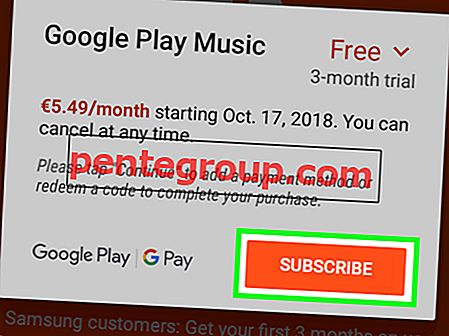
![Utwórz listy kontrolne w aplikacji Notes w iOS 9 na iPhonie i iPadzie [instrukcje]](https://pentegroup.com/img/1976/1976-min.jpg)

